Het kan wel eens voorkomen dat je even de link kwijt bent om in te loggen op DirectAdmin of dat je je wachtwoord van je DirectAdmin login wilt wijzigen. Dat is geen enkel probleem! In dit artikel leggen we uit hoe je onder anderen weer kunt inloggen op DirectAdmin en hoe je je wachtwoord kunt aanpassen! Tevens is er een uitleg te vinden over hoe je een extra beveiliging kunt instellen op je DirectAdmin account.
Ga snel naar:
- Inloggen op DirectAdmin
- Wachtwoord wijzigen in DirectAdmin
- Two-Step Authentication
- Wat is DirectAdmin?
Inloggen op DirectAdmin
Stap 1
Login op onze website en klik vervolgens boven in het menu op: Mijn Hostings.
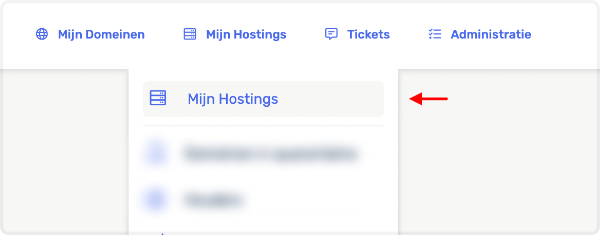
Stap 2
Aan de linkerkant krijg je een overzicht van al jouw hostingpakketten te zien. Selecteer het hostingpakket waar op je wilt inloggen op DirectAdmin.
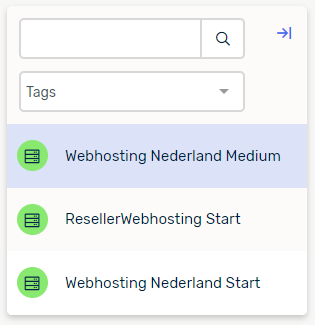
Stap 3a, automatisch inloggen.
Klik op de Direct Inloggen knop. Je logt dan in zonder inloggegevens, wel zo gemakkelijk!
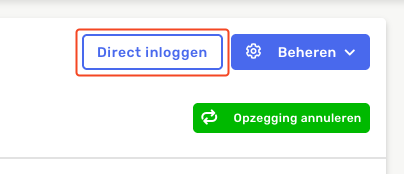
Stap 3b, handmatig inloggen.
Je krijgt het volgende scherm te zien, waarbij je jouw gebruikersnaam ziet staan en een login link. Als je op deze link klikt log je in op de server. Je kan op deze manier handmatig inloggen.
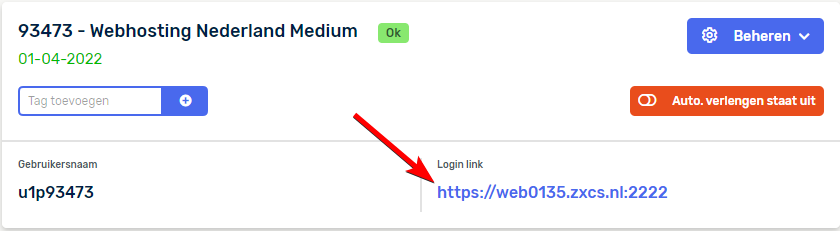
Ben je helaas je inloggegevens kwijt van het hostingpakket? Dan kun je de volgende handleiding volgen om zo jouw Direct Admin gegevens te resetten: Hoe wijzig of reset ik mijn webhosting wachtwoord?
Wachtwoord wijzigen in DirectAdmin
Stap 1
Wanneer je ingelogd bent in DirectAdmin heb je in de boven balk de optie "Password".

Stap 2
Je krijgt nu de mogelijkheid om eerst je huidige DirectAdmin wachtwoord in te vullen en daarna twee keer het nieuwe wachtwoord voor je DirectAdmin account.
De vinkjes eronder geven aan voor welke onderdelen van je DirectAdmin account je het wachtwoord wilt instellen.
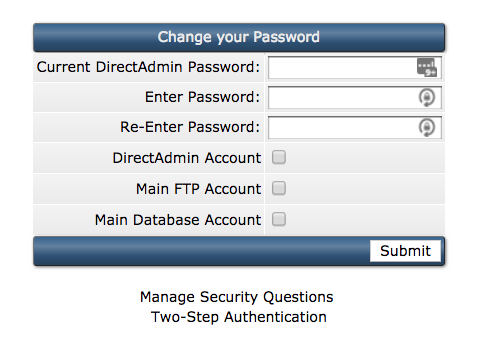
Stap 3
Klik nu op "Submit" om de wijzigingen door te voeren!
Two-Step Authentication
Het is tegenwoordig ook mogelijk om in DirectAdmin Two Step Authentication te gebruiken. Dat kun je eenvoudig gebruiken aan de hand van Google Authenticator.
Stap 1
Klik in de bovenbalk op "Password".

Stap 2
Klik onderaan op "Two-Step Authentication".
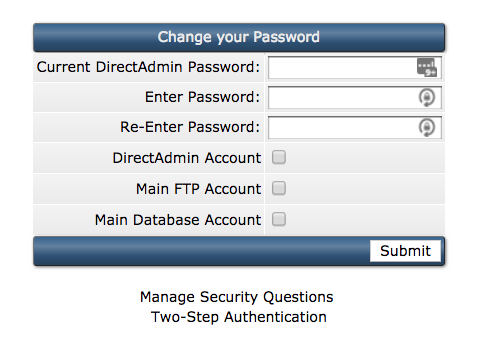
Stap 3
In het nieuwe venster staat boven in de optie "New Secret". Zodra je hier op klikt krijg je een hash code en/of QR code te zien. Scan de QR code of voer de hash code in bij Google Authenticator. Indien je nog niet eerder gewerkt hebt met Google Authenticator, kun je de volgende handleiding doornemen: Google Authenticator installeren.
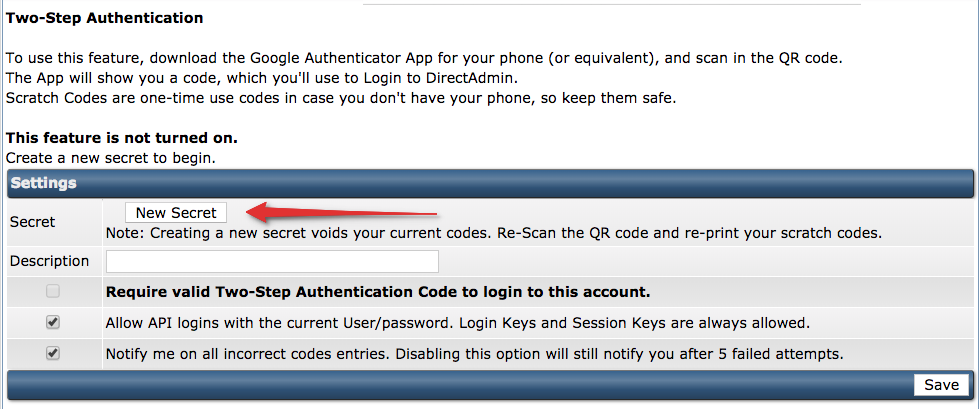
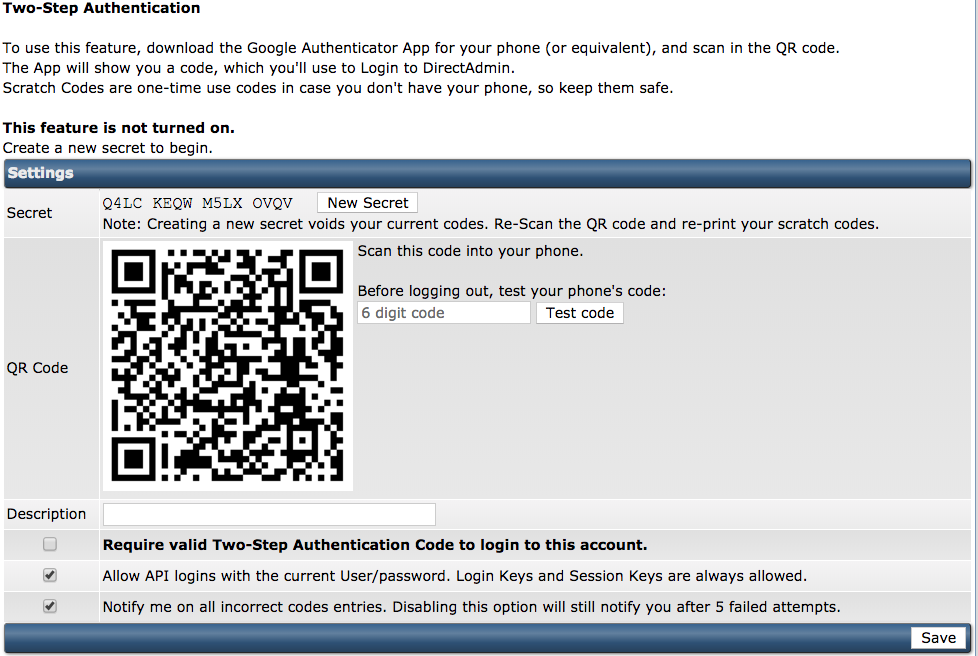
Stap 4
Zodra je alles ingesteld hebt met Google Authenticator kun je het vinkje voor "Require valid Two-Step Authentication Code to login to this account" aanvinken.
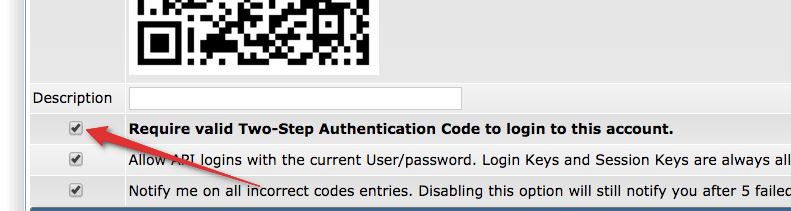
Vanaf nu dien je Google Authenticator te gebruiken voor de twee staps verificatie van DirectAdmin, zodat je kunt inloggen!

Voor vragen kan je natuurlijk altijd terecht op onze supportkanalen, dan helpen we je graag zo snel mogelijk verder!
